Fixer votre dossier ne peut pas être partagé erreur dans Windows 10

De nos jours, il est assez courant de travailler avec un LAN (réseau local) formé de deux ordinateurs Windows ou plus. Les réseaux locaux ont toujours été pratiques pour partager certains des fichiers importants avec d'autres utilisateurs authentifiés. Fournir un accès à des supports numériques tels que des dossiers ou des programmes d’ordinateur sur un petit réseau local est assez simple. Il vous suffit d’activer l’option de partage de fichiers sous Windows. Bien qu'il soit très utile de partager vos fichiers avec d'autres utilisateurs de Windows sur un réseau local, des messages d'erreur sont parfois générés. Votre dossier ne peut pas être partagé. Vous souhaiterez peut-être utiliser le partage avancé pour résoudre le problème ou il pourrait y avoir un problème avec la protection par mot de passe. Les solutions suivantes peuvent vous aider à corriger l'erreur.

Votre dossier ne peut pas être partagé
Le partage réseau est une composante essentielle de Windows depuis sa publication. Cette fonctionnalité est particulièrement utile dans les organisations où toutes les machines Windows sont connectées au même réseau. La rapidité avec laquelle le transfert de fichier a lieu est également sans précédent.
1] Désactiver le logiciel antivirus
Désactivez temporairement votre logiciel antivirus et voyez si cela vous aide. Si tel est le cas, vous devrez peut-être ajouter des exceptions au dossier partagé..
2] Donner le contrôle total à tous les utilisateurs
Sélectionnez le dossier que vous souhaitez partager sur le réseau local. Cliquez avec le bouton droit sur le dossier, puis cliquez sur Propriétés dans la barre de menus..
Allez dans l'onglet Partage et cliquez sur l'option «Partage avancé».

Cochez la case "Partager ce dossier".

Ensuite, sélectionnez Les permissions et cochez la case Autoriser pour «Contrôle total» pour définir l'autorisation de contrôle total pour tous ceux qui vous permettent de partager le dossier avec tout le monde..
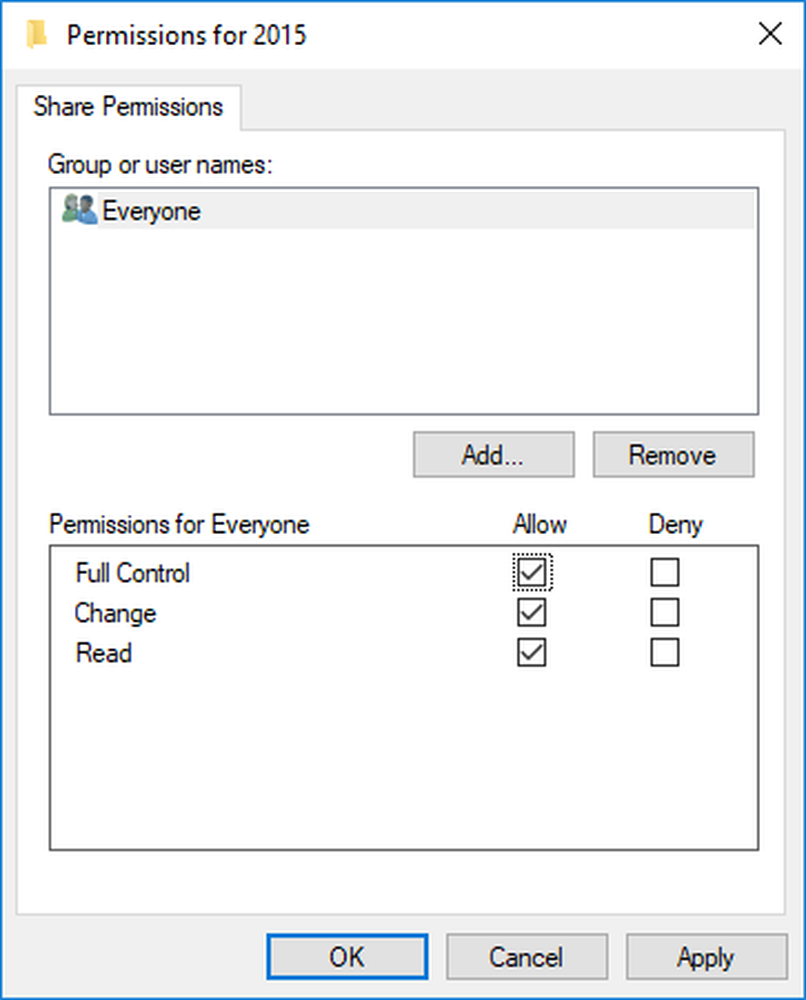
N'oubliez pas qu'en faisant cela, vos fichiers seront accessibles à tous les membres de votre réseau local, même s'ils ne possèdent pas le mot de passe. Si vous utilisez une protection par mot de passe, continuez en suivant ces étapes.
Cliquez sur Ajouter puis sélectionnez Option avancée et cliquez sur Trouve maintenant.

Choisir Utilisateurs authentifiés, Cliquez sur OK puis sur Controle total. Cliquez sur OK et quittez.
3] Désactiver le partage protégé par mot de passe
Bien que cette solution soit relativement simple, notez qu'elle peut encourir certains risques car vous allez désactiver la protection par mot de passe. Bien qu'il soit pratique de désactiver la protection par mot de passe, vous devez savoir que votre système peut être vulnérable aux menaces de sécurité..
Allez dans le Panneau de configuration et cliquez sur Centre Réseau et partage..
Cliquer sur Modifier les paramètres de partage avancés.
Cliquez sur la "flèche vers le bas" sous Tous les réseaux pour développer les paramètres..
Sous le Partage protégé par mot de passe section, sélectionnez Désactiver le partage protégé par mot de passe et enregistrer les modifications.

Ces solutions devraient bien fonctionner pour résoudre le problème. Si vous rencontrez toujours des problèmes lors du partage du fichier entre les utilisateurs de Windows, il se peut que les propriétés de la sécurité posent problème. Vous souhaiterez peut-être configurer à nouveau les propriétés de sécurité. De même, si vous vous abstenez de désactiver le partage protégé par mot de passe, vous pouvez créer un mot de passe pour chaque utilisateur actuel dans les paramètres de l'utilisateur..
Faites-nous savoir si cela fonctionne pour vous.



